一文搞懂!不同笔记本 SSH 远程连接服务器全攻略
在如今数字化办公和开发的大环境下,使用 SSH 远程连接服务器是很多技术人员必备技能。无论是 MacBook、Windows 笔记本还是 Linux 系统的笔记本,掌握 SSH 远程连接,都能极大提升工作效率。本文将详细介绍不同笔记本使用 SSH 远程连接服务器的用处、优点以及实用技巧,特别是在数据传输方面。
在如今数字化办公和开发的大环境下,使用 SSH 远程连接服务器是很多技术人员必备技能。无论是 MacBook、Windows 笔记本还是 Linux 系统的笔记本,掌握 SSH 远程连接,都能极大提升工作效率。本文将详细介绍不同笔记本使用 SSH 远程连接服务器的用处、优点以及实用技巧,特别是在数据传输方面。
一、SSH 远程连接服务器的用处
(一)远程管理与操作
无需直接在服务器物理终端上操作,通过 SSH 可以在世界任何角落控制服务器,进行文件编辑、程序调试、软件安装与更新等。比如,系统管理员可以在办公室通过笔记本远程连接到位于机房的服务器,对服务器进行日常维护,而无需亲自跑到机房。
(二)安全文件传输
借助 SSH,基于 SCP(Secure Copy Protocol)和 SFTP(Secure File Transfer Protocol),可以在本地笔记本和远程服务器之间安全高效地传输文件。这对于开发人员传输代码文件、数据文件等非常重要。
(三)命令远程执行
在笔记本上就能远程执行服务器上的各种命令,比如查看服务器日志、搭建服务器环境等。例如,运维人员可以通过 SSH 连接到服务器,执行命令检查服务器运行状态、重启服务等。
二、SSH 远程连接的优点
(一)数据加密
SSH 使用强大的加密算法,如 AES 和 RSA 等,确保数据在传输过程中不被窃取或篡改 ,保障数据安全。相比早期的 Telnet 等协议,其安全性大大提高,因为 Telnet 是以明文传输数据,容易被监听和窃取。
(二)多种身份验证方式
支持密码、密钥对和公钥认证等多种身份验证方法,提高连接的安全性和可靠性。使用密钥对认证比单纯使用密码更安全,能有效防止暴力破解密码。
(三)会话管理便捷
允许多个会话同时存在,且可以在不同设备之间无缝切换。还支持会话保持功能,即使网络暂时断开,重新连接后仍可继续上次会话 ,提高工作连续性。
(四)兼容性强
SSH 协议是网络协议族 IETF RFC4253 的一部分,几乎可以在各种操作系统和设备上使用,无论是 Windows、MacOS 还是 Linux 系统的笔记本,都能轻松实现 SSH 远程连接。
三、不同笔记本 SSH 远程连接服务器方法
(一)Windows 笔记本
- 自带 OpenSSH 客户端:Windows 10 及以上版本已包含 OpenSSH 客户端。打开命令提示符(CMD)或 PowerShell,使用命令ssh username@server_ip_address,其中username是服务器用户名,server_ip_address是服务器 IP 地址。如果使用密钥登录,命令为
ssh -i /path/to/private_key username@server_ip_address , - /path/to/private_key是本地私钥文件路径。
- 第三方工具 PuTTY:如果觉得自带客户端功能不足,可下载 PuTTY。打开 PuTTY,在 “Host Name (or IP address)” 中输入服务器 IP 地址,在 “Port” 中输入 SSH 端口号(默认为 22),点击 “Open”,然后输入用户名和密码即可连接。
(二)MacBook
MacOS 系统默认自带 SSH 客户端。打开 “终端” 应用,使用命令ssh username@server_ip_address进行连接。若使用密钥登录,同样使用
ssh -i /path/to/private_key username@server_ip_address ,命令 。例如,要连接到 IP 为 192.168.1.100 的服务器,用户名为 test,私钥文件在/Users/test/.ssh/id_rsa,则命令为ssh -i /Users/test/.ssh/id_rsa test@192.168.1.100。
(三)Linux 笔记本
Linux 系统大多默认安装了 OpenSSH 客户端。打开终端,连接命令与 MacOS 类似,使用ssh username@server_ip_address。若要使用密钥登录,同样按照上述密钥登录命令操作。
四、SSH 远程连接数据传输实用技巧
(一)SCP 命令传输文件
- 从本地传输文件到服务器:在本地笔记本终端使用命令
,例如scp /Users/test/Documents/code.py test@192.168.1.100:/home/test/,将本地/Users/test/Documents/目录下的code.py文件传输到服务器/home/test/目录。scp /path/to/local_file username@server_ip_address:/path/to/remote_directory
- 从服务器下载文件到本地:命令为scp username@server_ip_address:/path/to/remote_file /path/to/local_directory,比如scp test@192.168.1.100:/home/test/data.txt /Users/test/Downloads/,将服务器上的data.txt文件下载到本地/Users/test/Downloads/目录。
(二)SFTP 交互式文件传输
- 使用命令sftp username@server_ip_address连接到服务器。
- 连接后,可使用put命令上传文件,如put /Users/test/Documents/file.txt上传本地file.txt文件;使用get命令下载文件,如get /home/test/result.txt下载服务器上的result.txt文件。还可以使用ls查看服务器文件列表,cd切换目录等。
(三)提高传输效率
- 压缩传输:传输大文件时,可以先在本地压缩文件,如使用tar -czvf file.tar.gz /path/to/large_file命令压缩文件,然后再通过 SCP 或 SFTP 传输,到服务器后再解压,这样可以减少传输的数据量,提高传输速度。
- 优化网络配置:确保本地网络和服务器网络稳定,合理设置网络参数,如 MTU(最大传输单元)等,也有助于提高传输效率。
掌握 SSH 远程连接服务器的技能,无论是对于日常办公还是技术开发都有极大帮助。不同笔记本系统在连接和使用上虽有小差异,但基本原理和操作方法是相通的。希望本文能帮助大家更好地利用 SSH 进行远程操作和数据传输。
更多推荐
 已为社区贡献12条内容
已为社区贡献12条内容


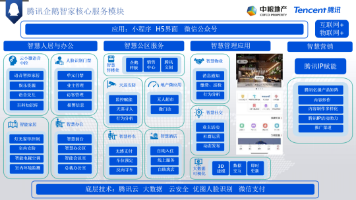





所有评论(0)